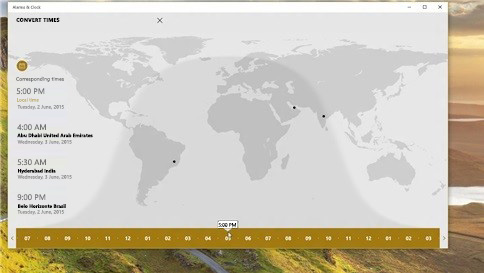അലാറങ്ങളും ഘടികാരം അപ്ലിക്കേഷൻ എങ്ങനെ ഉപയോഗിക്കാം
ഡിസ്മിസ്ചെയ്യുന്നു അല്ലെങ്കിൽ സ്നൂസുചെയ്യുക
അപായമണിയായിരിക്കാം
നിഴലും സ്ലീപ് മോഡിൽ അപ്ലിക്കേഷൻ അടച്ചിടുന്നു പോലും നിങ്ങളുടെ ശബ്ദം നിശബ്ദമാക്കിയിരിക്കുമ്പോൾ, അല്ലെങ്കിൽ നിങ്ങളുടെ പിസി ലോക്ക് ശബ്ദങ്ങളുടെ അല്ലെങ്കിൽ (InstantGo ചില പുതിയ മറ്റൊരു ലാപ്ടോപ്പിലും പലകയിൽ) ചെയ്യും.
നിങ്ങളുടെ പിസി hibernating അല്ലെങ്കിൽ ഓഫ് ചെയ്താൽ അവർ പ്രവർത്തിക്കില്ല. നിങ്ങളുടെ പിസി സൂക്ഷിക്കാൻ സ്മരിക്കുക hibernating നിന്ന് അത് തടയാൻ എസി അധികാരത്തിൽ പ്ലഗുചെയ്തിട്ടുണ്ടോ.
ഒരു അലാറം തൈരിന്റെ അല്ലെങ്കിൽ പിരിച്ചുവിടാൻ:
മാറികിട്ടി അറിയിപ്പ് ൽ, അത് ഓഫ് ചെയ്യാൻ ബഹിഷ്ക്കരിക്കുക തിരഞ്ഞെടുക്കുക, അല്ലെങ്കിൽ ഒരു ചെറിയ കാലയളവിൽ ശേഷം ശബ്ദം വീണ്ടും വിട്ടയപ്പാൻ സ്നൂസ്.
നിങ്ങൾ അത് വേണ്ട മുമ്പ് അറിയിപ്പ് അടയുന്നു, ഒരു പട്ടികയിൽ കാണാനും അവിടെ നിന്ന് അത് തിരഞ്ഞെടുക്കുക താഴെ വലത് വശത്ത് മൂലയിൽ നടപടി സെന്റർ ഐക്കൺ തിരഞ്ഞെടുക്കുക.
നിങ്ങളുടെ സ്ക്രീൻ ലോക്ക് എങ്കിൽ, അലാം അറിയിപ്പ് ലോക്ക് സ്ക്രീനിന്റെ മുകളിൽ ദൃശ്യമാകുന്നു, അവിടെനിന്നു ഓഫ് ചെയ്യാൻ കഴിയും.
പുതിയതെന്താണ്
അലാറങ്ങളും ക്ലോക്ക് അപ്ലിക്കേഷൻ ലോകം ഘടികാരങ്ങൾ, ഒരു ടൈമർ ഒരു സ്റ്റോപ്പ്വാച്ച് കൂടെ ഒരു അലാം ക്ലോക്ക് നൽകുന്നത്. ഇവിടെ നിങ്ങൾ ഈ അപ്ലിക്കേഷൻ ചെയ്യാൻ കഴിയുന്ന ചില കാര്യങ്ങൾ ഇവയാണ്:
, കേൾപ്പിൻ സ്നൂസ് സ്ക്രീൻ ലോക്ക് അല്ലെങ്കിൽ ശബ്ദം നിശബ്ദമാണ് പോലും നിഴലും പുറംതള്ളുക
ഒരു അലാറം വ്യത്യസ്ത ശബ്ദങ്ങൾ അല്ലെങ്കിൽ നിങ്ങളുടെ സ്വന്തം സംഗീതം തിരഞ്ഞെടുക്കുക
ലോകമെമ്പാടുമുള്ള തവണ പരിവർത്തനപ്പെടുത്തുന്നു
ലോക ക്ലോക്കുകൾ
ഇവിടെ ഒരു ലൊക്കേഷൻ ചേർക്കുക ലോകമെമ്പാടും നിന്നും തവണ താരതമ്യം എങ്ങനെ:
അലാറങ്ങളും ക്ലോക്ക് അപ്ലിക്കേഷൻ ൽ ലോക ഘടികാരം, അടിയിലായി തുടർന്ന് പുതിയത് + തിരഞ്ഞെടുക്കുക.
നിങ്ങൾ ആഗ്രഹിക്കുന്ന ലൊക്കേഷൻ ആദ്യത്തെ കുറച്ച് അക്ഷരങ്ങൾ നൽകുക, തുടർന്ന് ഡ്രോപ്പ്-ഡൌൺ ലിസ്റ്റിൽ നിന്നും അത് തിരഞ്ഞെടുക്കുക. നിങ്ങൾ ആഗ്രഹിക്കുന്ന ഒന്ന് കാണുന്നില്ലെങ്കിൽ, ഒരേ സമയം മേഖലയിൽ എന്ന് മറ്റൊരു ലൊക്കേഷൻ നൽകുക.
താരതമ്യം ഒരു പുതിയ സമയം തിരഞ്ഞെടുക്കുക സ്ലൈഡർ നീക്കാൻ പിന്നീട്, തവണ (ചുവടെ 2 ഘടികാരങ്ങൾ) മതമായി തിരഞ്ഞെടുക്കുക. സ്ലൈഡർ പരാമർശിക്കുന്ന സ്ഥലം മാറ്റാൻ മാപ്പിൽ ഒരു സ്ഥലം തിരഞ്ഞെടുക്കുക.
ടൈംസ് മോഡ് പരിവർത്തനം പുറത്തുകടക്കാൻ, ബാക്ക് ബട്ടൺ, അല്ലെങ്കിൽ Esc അമർത്തുക തിരഞ്ഞെടുക്കുക.